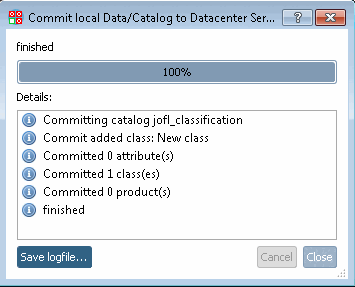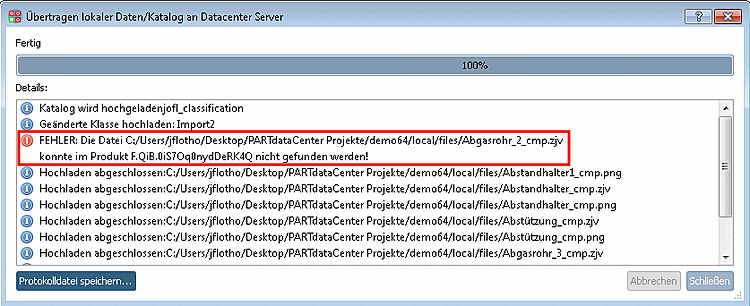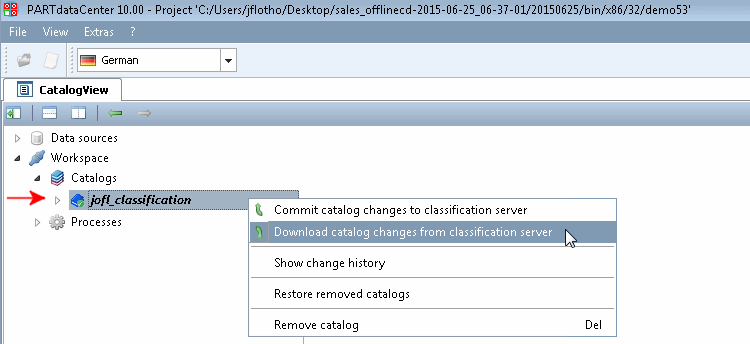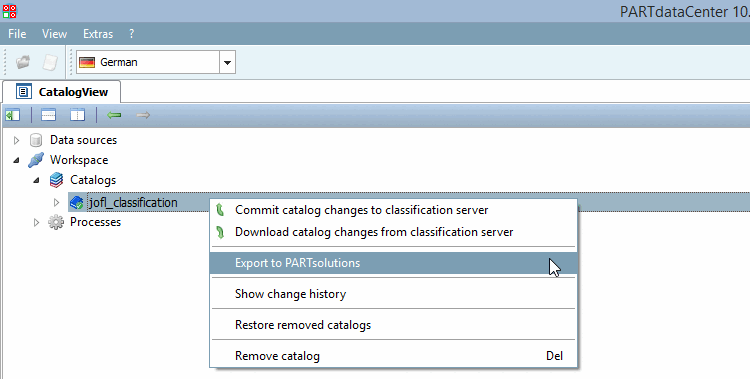Lors du démarrage de PARTdataCenter, la connexion au serveur doit être établie. Sinon, vous ne verrez pas les catalogues.
Pour ce faire, cliquez sous Espace de travail [Workspace] sur la commande de [Set remote connection] menu contextuel Définir une connexion à distance [Set remote connection] (initialement pour un nouveau projet).
Ou cliquez sur la commande Connecter au composant [Connect to component] (pour un projet existant).
Importer le catalogue [Import catalog] -> Importer PARTsolutions [Import from PARTsolutions]
Le catalogue est importé par $CADENAS_DATA dans l'Appserver (PARTwarehouse Store) et peut y être édité par un nombre illimité d'utilisateurs.
Vous trouverez l'appel correspondant sous Espace de travail [Workspace] -> Catalogues [Catalogs].
Vous trouverez des détails sur Section 1.3.3.2, « Importer le catalogue PARTsolutions ».
Télécharger les modifications du catalogue vers le serveur de classification (commit) [Commit catalog changes to classification server]
Ils détecter les changements dans le peuplement local par une coloration rouge de la répertoires et l’icône de modification
 .
.Un catalogue "fraîchement" importé se reconnaît au fait que toutes les icônes affichent un signe plus bleu. Après une importation, le catalogue doit être initialement téléchargé et est donc visible pour tous les utilisateurs. Ensuite, vous téléchargez les modifications successives sur le serveur, quand vous le souhaitez.
Télécharger les modifications du catalogue vers le serveur de classification (commit) [Commit catalog changes to classification server]
![[Remarque]](https://webapi.partcommunity.com/service/help/latest/pages/fr/partsolutions_user/doc/images/note.png)
Remarque Un commit réussi se termine par le message de log "Terminé".
Chaque commit donne lieu à une entrée dans l'historique. Vous pouvez restaurer n'importe quelle version de l'historique. Voir à ce sujet Section 1.3.6.6.1, « Afficher l'historique / Historique des produits pour le sous-répertoire ». Plus les étapes intermédiaires sont committées, plus cela peut se faire de manière précise.
![[Remarque]](https://webapi.partcommunity.com/service/help/latest/pages/fr/partsolutions_user/doc/images/note.png)
Remarque Si la structure du catalogue est erronée (par exemple en raison de pièces importées erronées), aucun commit n'est possible.
L'erreur est affichée dans la liste détaillée du log.
Vous trouverez des indications sur la gestion des erreurs sur le site Section 1.3.13, « Dépannage ».
Mettre à jour les modifications du catalogue à partir du serveur de classification (télécharger) [Download catalog changes from classification server]
Il est recommandé d'actualiser l' espace de travail [Workspace] local lorsque le nom du catalogue est affiché en gras. Cela signale que des modifications ont été effectuées par un autre utilisateur.
Sur le catalogue concerné, appelez la commande Mettre à jour les modifications du catalogue à partir du serveur de classification (download) [Download catalog changes from classification server].
-> Ensuite, le nom du catalogue s'affiche à nouveau en caractères normaux.
Exportation vers PARTsolutions [Export to PARTsolutions]: Appserver (PARTwarehouse Store) -> $CADENAS_DATA
Après une exportation, le catalogue est disponible pour tous les utilisateurs finaux.
Des processus en arrière-plan peuvent être exécutés sur le serveur. Pour les grands catalogues, le processus d'exportation peut prendre un peu de temps. Une fois l'exportation terminée, on voit le résultat dans PARTdataManager.


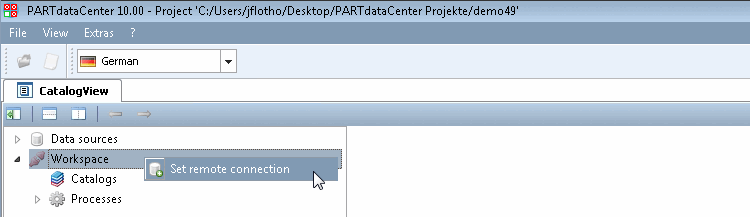
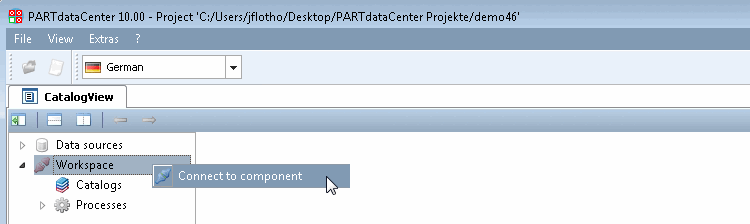
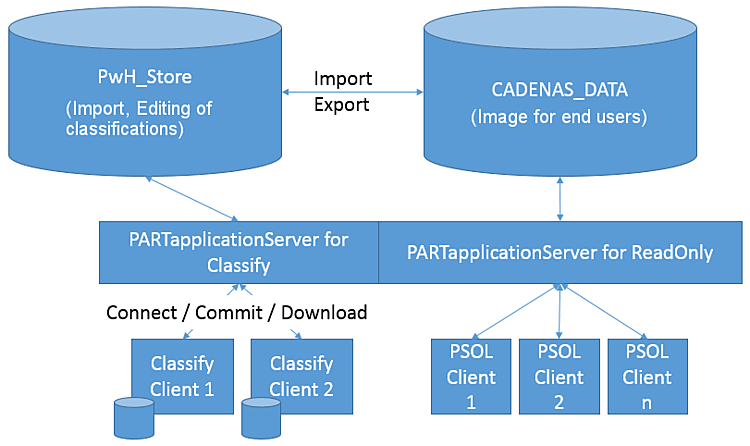
![Importer le catalogue [Import catalog] -> Importer PARTsolutions [Import from PARTsolutions]](https://webapi.partcommunity.com/service/help/latest/pages/fr/partsolutions_user/doc/resources/img/img_fd5b4df4bfc240d795d044f1b1dbaa4d.png)
![Télécharger les modifications du catalogue vers le serveur de classification (commit) [Commit catalog changes to classification server]](https://webapi.partcommunity.com/service/help/latest/pages/fr/partsolutions_user/doc/resources/img/img_cf2f40e8c42e43df84660bf50ef7cb51.png)